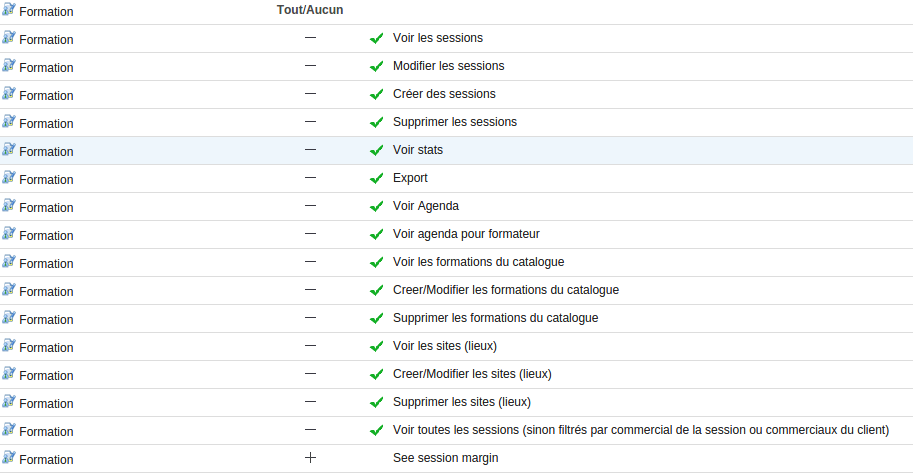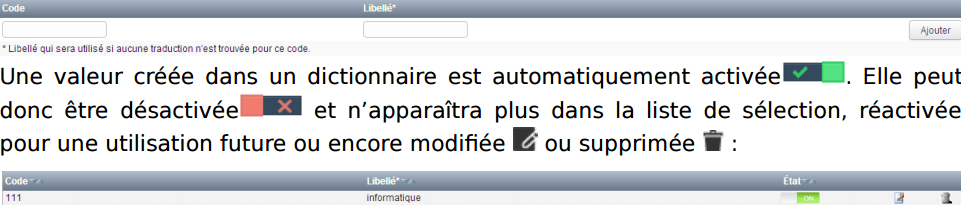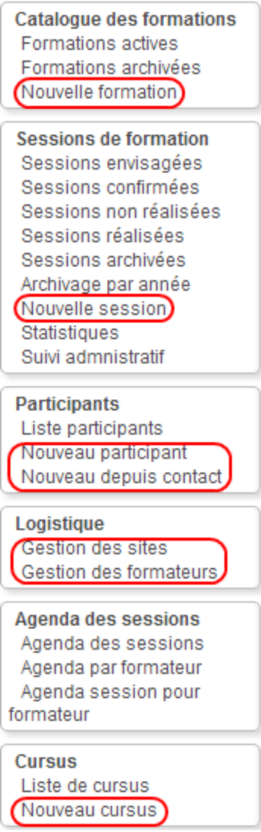Agefodd/Documentation utilisateur
Sommaire
- 1 Présentation du module
- 2 Informations pratiques
- 3 Installation
- 4 Permissions d'accès des utilisateurs aux fonctionnalités d'Agefodd
- 5 Configuration / Paramétrages
- 6 Menu, liens de menu et page d'accueil du module
- 7 Création des éléments préalables à la création du catalogue et des sessions de formation
- 8 Création du catalogue de formation
- 9 Gestion des certificats
- 10 Création d'une session de formation
- 11 Menu « agenda des sessions »
- 12 Menu « cursus »
- 13 Données financières des sessions de formation
- 14 Synthèse simplifiée du workflow du module Agefodd
- 15 Autres fonctionnalités
- 16 Annexes
- 17 Crédits
Présentation du module
Agefodd est un module destiné à la gestion d'un centre de formation. L’utilisation du module Agefodd complète Dolibarr en permettant la gestion administrative et logistique des sessions de formations, des formateurs, des participants et des lieux de formation. Il permet également la création d’un catalogue de formation, de leurs sessions, gère les tiers associés à une session de formation (formateurs et stagiaires) et leur état (confirmé, présent…), les lieux de formation et les plannings. Il génère les documents nécessaires tout au long de la préparation (programme de formation, convention de formation, convocation, lettre de mission formateur) et à l’issue de la formation (feuille de présence et attestation de formation – avec dispositions selon la DIRRECTE). Voir le chapitre Annexes. Agefodd apporte une assistance administrative en présentant la liste des tâches afférentes à une formation avec leur état d’avancement. Des dictionnaires sont personnalisables afin d’adapter Agefodd à l’utilisation nécessaire.
Remarque : Agefodd existe en version démo et en version complète. La version démo ne permet pas la génération des documents administratifs.
Ce que sait faire Agefodd
- Gérer un catalogue de formation,
- Gérer un annuaire de contacts tiers (stagiaires, formateurs, correspondants, formations, structures),
- Gérer le planning et simplifier l'organisation de sessions de formations (intra ou inter entreprise et multi-formateurs),
- Gérer des tâches administratives liées à l'organisation de sessions de formation,
- Automatiser la classification des tâches par ordre de priorités réelles,
- Produire de façon automatisée les documents administratifs,
- Afficher des statistiques dynamiques sur l'état de la formation.
Informations pratiques
- Ce module fonctionne à partir de la version 3.7
- Plateforme de test (Rappel : la version démo ne permet pas la génération des documents administratifs)
- Disponible sur Dolistore
Installation
Installation initiale
- Télécharger le fichier archive du module (.zip) depuis le site web DoliStore.com.
- Décompresser le fichier .zip en le plaçant dans le répertoire racine de Dolibarr.
- Toujours vérifier les autres opérations d'installation dans le fichier README-FR.
Remarque : L’installation du module Agefodd nécessite la présence d’un dossier « custom » dans le dossier « htdocs ».
- Le répertoire « custom », initialement, a été créé pour différencier les modules natifs de Dolibarr des modules ajoutés par les utilisateurs. Tous les modules additionnels n’utilisent pas ce répertoire et peuvent être installés dans le répertoire racine. Dans le cas où le répertoire « custom » est nécessaire pour le déploiement de modules, suivre la procédure suivante :
- Attention : la réalisation de la procédure suivante nécessite des compétences en programmation malgré la simplicité de la procédure expliquée ci-après.
- Dans votre répertoire d'installation de Dolibarr ouvrir le fichier htdocs/conf/conf.php.
- Trouver les lignes :
//$dolibarr_main_url_root_alt=… et //$dolibarr_main_document_root_alt=…
Ou
#$dolibarr_main_url_root_alt=… et #$dolibarr_main_document_root_alt=…
- Supprimez les "//" (ou le "#") de ces lignes et affectez une valeur cohérente par rapport à votre installation de Dolibarr en vous référant aux lignes :
$dolibarr_main_url_root=… et $dolibarr_main_document_root=…
- Par exemple pour un système UNIX/Linux/MacOS X, à partir de Dolibarr 3.5 :
$dolibarr_main_url_root = 'http://localhost/Dolibarr/htdocs';
$dolibarr_main_document_root = '/var/www/Dolibarr/htdocs';
$dolibarr_main_url_root_alt = '/custom';
$dolibarr_main_document_root_alt = '/var/www/Dolibarr/htdocs/custom';
- Par exemple pour un système Microsoft Windows, à partir de Dolibarr 3.5 :
$dolibarr_main_url_root = 'http://localhost/Dolibarr/htdocs';
$dolibarr_main_document_root = 'C:/votre_site /Dolibarr/htdocs';
$dolibarr_main_url_root_alt = '/custom';
$dolibarr_main_document_root_alt = 'C:/votre_sites/Dolibarr/htdocs/custom';
Installation de mise à jour
- Télécharger le fichier archive du module (.zip) depuis le site web DoliStore.com.
- Désactiver le module de l’environnement Dolibarr à mettre à jour.
- Décompresser le fichier archive (.zip) contenant la nouvelle version dans le dossier « \htdocs\agefodd ».
- Rafraîchir la page de configuration des modules dans le navigateur.
- Réactiver le module mis à jour.
Activation
- L’activation du module, qu’elle soit initiale ou de mise à jour, se fait en cliquant sur l’icône à droite en bout de ligne dans la page de configuration des modules : accueil/ configuration/ modules/
- Il est parfois nécessaire de répéter l’opération de désactivation/ réactivation afin de s’assurer de la bonne installation d’un module.
Permissions d'accès des utilisateurs aux fonctionnalités d'Agefodd
- Le module Agefodd gère les autorisations en fonction des utilisateurs ou groupes d’utilisateurs. Il est possible de limiter les droits des utilisateurs individuellement ou par groupe en autorisant (avec le +) ou interdisant (avec le -) les droits suivants sur la fiche utilisateur ou groupe :
Configuration / Paramétrages
Paramétrage des variables du modules
La page de configuration du module Agefodd vient en complément du paramétrage de Dolibarr spécialement pour l’activité de formation. On enregistre dans Dolibarr les données de l’entreprise et dans Agefodd les données du centre de formation. Cette page permet d’enregistrer les informations de fonctionnement et les données qui apparaîtront sur pieds de page et en-tête des documents générés, tels que le numéro de déclaration d’activité de centre de formation auprès de la préfecture et le département de la préfecture dont dépend l’organisme de formation.
Remarque : Le logo dans l’en-tête des documents générés par Agefodd sera le logo enregistré dans la configuration de la société/institution de Dolibarr. Le logo demandé dans la configuration du module Agefodd est le « tampon » qui apparaîtra dans les signatures des documents.
Le statut par défaut des sessions de formation à leur création peut être modifié ici.
Cette même page de configuration propose l’activation de différents paramètres permettant de personnaliser le module tels que :
- Afficher le logo du commanditaire sur les documents.
- Possibilité de lier une facture sans nécessité de bon de commande.
- Afficher dans la liste des contacts (création de session) les contacts Dolibarr (plutôt que les correspondants Agefodd).
- Utiliser une liste améliorée de recherche pour le choix d'une formation (plutôt qu'une liste déroulante).
- Utiliser une liste améliorée de recherche pour le choix d'un formateur (plutôt qu'une liste déroulante).
- Utiliser une liste améliorée de recherche pour le choix d'un participant (plutôt qu'une liste déroulante).
- Utiliser une liste améliorée de recherche pour le choix d'un lieu (site) (plutôt qu'une liste déroulante).
- Utiliser une liste améliorée de recherche pour le choix d'un contact Agefodd (plutôt qu'une liste déroulante).
- Création d'un événement dans l'agenda Dolibarr lié avec les créneaux horaire des sessions.
- Activer la gestion du temps des formateurs : cette variable est nécessaire pour l’affichage des agendas.
- Activer la variable Dolibarr global MAIN_USE_COMPANY_NAME_OF_CONTACT : cette variable de Dolibarr sert dans les devis/ commande, facture à modifier le tiers destinataire dans le document. (paramètre à activer en cas de gestion des subrogations mais sans comptabilité dans Dolibarr : la facture sera liée au client dans Dolibarr alors que le document PDF sera affecté à un autre tiers).
- Gestion des certificats. Les certificats sont des justificatifs de formation à durée de validité limitée.
- Crée les certificats par défaut lors de l'inscription d’un participant.
- Gérer les OPCA.
- Afficher l'adresse du contact OPCA plutôt que celle de l'OPCA.
- Utiliser un éditeur WISIWYG pour le catalogue de formation.
- Les statuts d'inscription des participants sont calculés automatiquement.
- Ajouter le nom des participants dans les propositions commerciales / commandes.
- Activer la gestion des cursus.
- Utiliser la gestion des coûts avancés dans la session (facture fournisseurs).
- Le contact client d'une session n'est pas obligatoire.
- Filtre les formateurs dans les sessions
Paramétrage des actions de base des formations
Une liste d’actions par défaut du worklfow administratif de l’activité de centre de formation est définie dans Agefodd et est arborisée comme suit :
- Transmission de la convention : envoi convention (Voie postale ou numérique avec accusé de réception)
- Préparation de l’action : inscription des stagiaires
- Envoi des convocations : préparation du dossier (convocation, règlement intérieur, programme de formation, conseils pratiques) ; envoi du dossier à chaque stagiaire (formation interentreprises) ou
responsable de formation (formation intra-entreprise)
- Vérification et mise en place des moyens : vérification du retour de la convention de formation signée
- Exécution de la prestation
- Clôture administrative : impression des attestations, création de la facture et vérification, création du courrier d’accompagnement, impression de la liasse administrative, envoi de la liasse administrative.
La succession des tâches peut être modifiée en cliquant sur les flèches de gauche :
- Pour modifier l’intitulé d’une tâche, sa catégorie ou le délai d’alerte, entrer le texte de remplacement et cliquer sur l’icône d'enregistrement.
- Pour ajouter une tâche dont la catégorie parente existe, en dessous de la liste des enregistrements, remplir son intitulé dans les champs disponibles, sélectionner la catégorie parent, entrer le délai puis cliquer sur le +.
- Pour créer une catégorie, créer d’abord une tache. Une tâche créée apparaît ensuite dans la liste déroulante des « niveaux parents » et peut donc être enregistrée en tant que catégorie de la dernière tâche créée.
- Des tâches spécifiques à une formation ou session de formation pourront aussi être créées au cas par cas dans l’onglet « suivi administratif » des sessions de formation. Elles ne s’afficheront que dans les formations et session dans lesquelles elles auront été ajoutées.
Paramétrage des horaires des sessions de formation
- Les horaires des sessions de formation peuvent être préenregistrés pour une sélection rapide à l’usage. Par défaut sont définis 2 jours de formation découpés en 2 demies journées de 8h à 12h et de 14h à 18h. Ces plages sont modifiables à l’enregistrement du calendrier lors de la création de sessions de formation.
- Pour ajouter une plage horaire, sélectionner le jour correspondant, l’heure de début et l’heure de fin de la plage et cliquer sur le +.
- Vous pouvez aussi, dans le page de configuration du module, enregistrer des plages de date pour les sessions de formation en indiquant les jours et horaires :
Paramétrage des attributs supplémentaires
Formations, Sessions et Cursus
Des champs supplémentaires peuvent être créés directement dans la configuration d’Agefodd.
La page de configuration permet d’enregistrer de nouveaux champs supplémentaires directement sur les fiches formation, session et cursus selon l’onglet sélectionné.
La création de champs supplémentaires dans Agefodd reprend la méthode native de Dolibarr.
Paramétrage des dictionnaires
Des dictionnaires sont disponibles pour personnaliser votre module Agefodd. Ils sont accessibles via Accueil/ Configuration/ Configuration des dictionnaires/ lignes Agefodd
- Dictionnaire des catégories de formation
- Dictionnaire des types de participants
- Dictionnaire des types de certificats
- Dictionnaires des diplômes/compétences
Le paramétrage des trois dictionnaires est réalisé de la même manière : il suffit d’enregistrer au futur type de participant, type de certificat ou catégorie de formation un intitulé, son ordre d’affichage (« sort ») (en plus d’un code interne au centre de formation pour la catégorie) et de terminer avec le bouton « Ajouter ».
Menu principal
Le module Agefodd créé dans le menu principal de Dolibarr un onglet « Formation » :
Catalogue des formations : affiche la liste des formations actives.
- Formations actives : affiche également la liste des formations actives.
- Formations archivées : affiche la liste des formations archivées.
- Nouvelle formation : affiche la page de création d’une nouvelle formation dans le catalogue.
Sessions de formation : affiche la liste de toutes les sessions de formation enregistrées.
- Sessions envisagées : affiche la liste des sessions au statut « envisagé ».
- Sessions confirmées : affiche la liste des sessions au statut « confirmé ».
- Sessions non réalisées : affiche la liste des formations au statut « non réalisées ».
- Sessions réalisées : affiche la liste des formations au statut « réalisées ».
- Sessions archivées : affiche la liste des sessions au statut « archivé ».
- Archivage par année : permet un archivage des sessions de formation en masse.
- Nouvelle session : affiche la page de création d’une session d’une formation présente au catalogue.
- Statistiques : affiche un tableau de bord filtrable par tiers, formation, formateur ou utilisateur et année avec graphique.
- Suivi administratif : affiche la liste des formations dont les tâchesadministratives ne sont pas toutes effectuées en totalité. Un code couleur permet de gérer les urgences.
Participants : affiche la liste de tous les contacts participants activés.
- Liste participants : affiche la liste de tous les participants activés.
- Nouveau participant : affiche la page de création d’un participant encore inconnu.
- Nouveau depuis contact : affiche la page d’enregistrement d’un contact connu dans Dolibarr en tant que participant à une session de formation.
Logistique : affiche la liste des sites de formation avec différentes options de filtrage.
- Gestion des sites : affiche la liste des sites de formation actifs et lien vers les sites archivés et bouton de création d’un nouveau site de formation.
- Gestion de formateurs : affiche la liste des formateurs actifs et lien vers les formateurs archivés et bouton de création d’un nouveau formateur.
Agenda par session
- Agenda des sessions : affiche un agenda global du centre de formation sur lequel figurent toutes les sessions de formations enregistrées.
- Agenda par formateur : affiche l’agenda d’un formateur sélectionné sur lequel figurent toutes les formations qui lui incombent.
- Agenda session pour formateur : affiche l’agenda d’un formateur utilisateur de Dolibarr.
Cursus
- Liste des cursus : affiche la liste des cursus enregistrés.
- Nouveau cursus : affiche la page de création d'un nouveau cursus.
Page d'accueil du module
La page d’accueil du module affiche le suivi de l’activité de formation professionnelle avec des tableaux permettant de visualiser :
- Les statistiques.
- Un tableau de bord de travail global.
- Les cinq dernières sessions de formation réalisées.
- Le top 5 des formations réalisées.
- La liste des clients dont la certification expire dans 6 mois.
Création des éléments préalables à la création du catalogue et des sessions de formation
Il est plus pratique de créer d’abord tous les éléments nécessaires à l’enregistrement d’une nouvelle formation dans le catalogue. Ces éléments pourront bien sûr être modifiés et d’autres ajoutés au fil de l’utilisation et de l’enregistrement de nouvelles sessions de formation, lieux et tiers associés.
Les pages de création sont accessibles à partir du menu du module Agefodd et des liens de menu associés :
Remarque : les listes déroulantes proposées dans les fiches de création peuvent être remplacées par une liste améliorée de recherche. Cette fonctionnalité est paramétrable dans le chapitre « Paramétrage des variables du module » page 9.
Création de services dans Dolibarr
Il peut être intéressant d’utiliser le module « Services » de Dolibarr en complément du module Agefodd. Utiliser cette fonctionnalité permet d’associer à une formation un service qui pourra apparaître sur les factures et permettre une analyse statistique plus précise et une génération de la liasse administrative complète.
Cette information sera utilisée à la création d’une formation : Agefodd propose l’association d’un produit enregistré dans Dolibarr à la formation ou session créée dans Agefodd.
Exemple de services Dolibarr utiles et pertinents dans Agefodd :
- Heure de formation inter-entreprise,
- Heure de formation intra-entreprise,
- Formation Excel niveau 1,
- Formation Excel niveau 2.
Aussi, lors de l'édition d'une proposition commerciale, il sera alors possible d'éditer un PDF comprenant le devis et le programme de la formation en utilisant l'onglet « session de formation » de la fiche proposition commerciale :
Sélectionnez d'abord le programme de formation à ajouter à la proposition commerciale avec la liste déroulante.
Création de tiers dans Dolibarr
Création des catégories de formation
Création des sites de formation
Création Fiche récapitulative d'un site de formation
Création des formateurs
Création' Fiche récapitulative d'un formateur
Création du catalogue de formation
Création
Fiche récapitulative d'une formation
Gestion des certificats
Création d'une session de formation
Création
Fiche récapitulative d'une session de formation
Menu « agenda des sessions »
Agenda des sessions
Agenda des formateurs
Agenda session pour formateur
Menu « cursus »
Création
Fiche récapitulative d’un cursus
Données financières des sessions de formation
Calcul de marge
Visibilité des informations financières
Pour les utilisateurs
Dans la conventions de formations
Synthèse simplifiée du workflow du module Agefodd
Autres fonctionnalités
Liaison de documents
Export de données
Ajout d’onglets
Boites d’informations en page d’accueil
Annexes
Liste des principaux documents générés automatiquement par le module Agefodd (non exhaustive)
Lettre de mission formateur Programme de la formation Conseils pratiques Fiche de présence Fiche de présence vide Fiche d’évaluation Convention de formation Convocation Courrier accompagnant l’envoi des conventions de formation Courrier accompagnant l’envoi du dossier d’accueil Etat d'émargement collectif Etat d'émargement individuel Courrier accompagnant l’envoi du dossier de clôture Certificat